Hướng dẫn cấu hình email trên Mac OS
Cấu hình tài khoản Email gửi và nhận trên phần mềm Mail của máy Mac
Hướng dẫn dưới đây sẽ giúp bạn có thể cài đặt cấu hình Email gửi và nhận trên phần mềm Mail của máy Mac, cho đến thời điểm hiện tại có rất nhiều phiên bản máy Mac khác nhau, tuy nhiên cách cấu hình và thông tin nhập vào bạn đều có thể sử dụng được
Ta tìm đến phần mềm mail trên Macbook
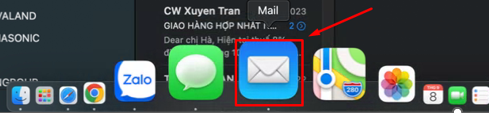
Trên màn hình của phần mềm Mail, bạn chọn mục Mail, tiếp tục chọn Add Account
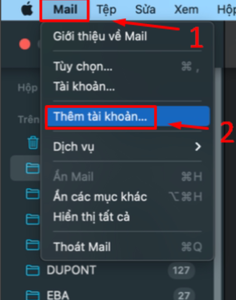
Chọn hệ thống Mail mà bạn đang sử dụng, ở đây Nhân Hòa sẽ chọn Orther Mail Account…
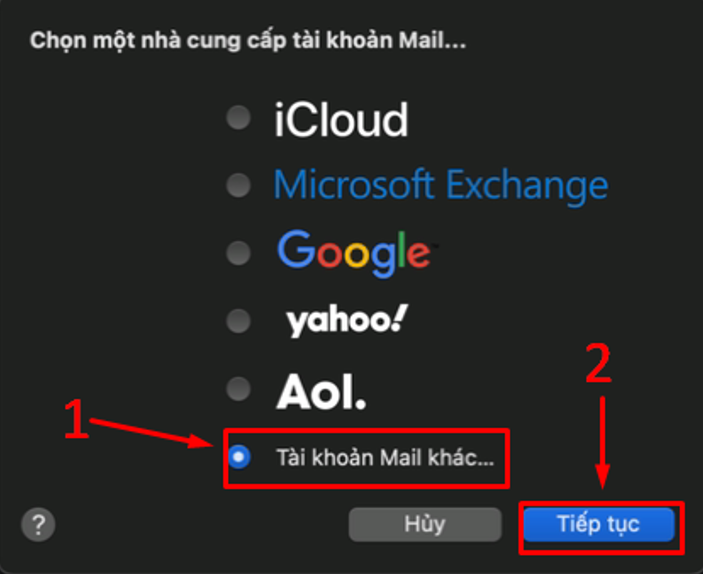
Bạn điền thông tin Name, Email Address và Password sau đó chọn Sign in
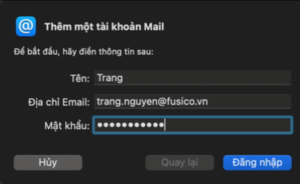
Sau khi bạn chọn Sign in sẽ hiển thị bảng nhập thông tin
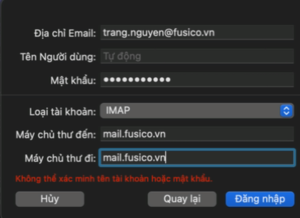
Bạn thực hiện khai báo các thông tin.
- User name : Địa chỉ email mà bạn đang sử dụng (Lưu ý: Nếu mục Username không đủ phần tên và phần miền thì bạn phải nhập lại chính xác địa chỉ email đang sử dụng).
- Mật khẩu (Password): Mật khẩu của địa chỉ email
- Account Type : Bạn sẽ chọn một trong hai giao thức IMAP hoặc POP
- IMAP : Bạn có thể đồng bộ trực tiếp với Webmail trên Server tuy nhiên không lưu trữ dữ liệu
- POP : Bạn có thể lưu trữ dữ liệu tuy nhiên lại không thể đồng bộ trên Server và trên các thiết bị khác có cùng một địa chỉ cấu hình
- Incoming Mail Server: máy chủ mail thường là mail.tenmien hoặc đường dẫn máy chủ Server từ nhà cung cấp dịch vụ của bạn( ví dụ như hình ảnh ở trên)
- Outgoing Mail Server : máy chủ mail thường là mail.tenmien hoặc đường dẫn máy chủ Server từ nhà cung cấp dịch vụ của bạn( ví dụ như hình ảnh ở trên )
Sau khi quá trình nhập thông tin hoàn tất bạn tiếp tục chọn Sign In và Chọn Done và bạn đã có thể gửi và nhận trên phần mềm Mail
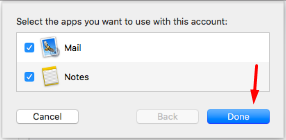
chờ đợi cho phần mềm Mail kết nối tới Server và đồng bộ dữ liệu từ server mail.
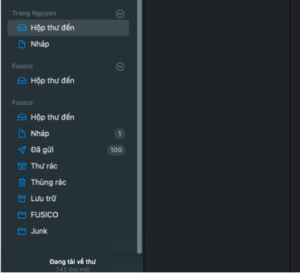
Chúc bạn cấu hình thành công !!
#byHeavenpostman


